Важно: Тази статия е преведена машинно – вижте отказа от отговорност. Английската версия на тази статия за справка можете да намерите тук .
Ако имате толкова обекти, които искате да използвате в чертеж на Visio, можете да използвате Visio, за да ги отворите и да ги конвертирате в Visio фигури. Можете също да конвертирате чертежи на Visio към толкова файлове.
Отворете колкото чертеж във Visio
-
Щракнете върху Файл > Отвори.
-
Намерете папката, в която да се държи чертежа, който искате. Щракнете върху папката, или щракнете върху Преглед.
-
Щракнете върху списъка с Всички файлове на Visio и след това щракнете върху Рисуване колкото.
-
Намерете файла и щракнете върху Отвори.
Вмъкване на файл на DWG или DXF в съществуваща диаграма на Visio
-
В раздела Вмъкване щракнете върху Автоматизирано рисуване.
-
Намерете файла и щракнете върху Отвори.
Конвертиране на DWG и DXF обекти в фигури на Visio
След Импортиране или отваряне на чертеж на AutoCAD, можете да го конвертирате във фигури, които можете да обработвате във Visio. Имайте предвид, че Конвертиране във фигури на Visio не може да бъде отменено.
-
Щракнете върху празно място в диаграмата, за да премахнете всичко, който може вече да са избрани.
-
Поставете курсора върху външния ръб на толкова чертеж, докато курсорът се промени в тази икона:

-
Щракнете с десния бутон и след това щракнете върху Автоматизирано графичен обект > Конвертиране.
-
В диалоговия прозорец Конвертиране на автоматизирано обект изберете колкото слоя, който искате да конвертирате във фигури на Visio.
-
Щракнете върху Разширени за повече опции. Например можете да изберете да изтриете преобразувани слоеве, конвертирайте размери във измерение фигури или Конвертирайте щрих линия модели във фигури.
Когато конвертирате чертеж в DWG или DXF формат, можете да конвертирате последно записан устройство изглед на автоматизирано чертеж. Автоматизирано чертеж може да са записани в модела пространство или хартия пространство:
-
Модел на пространството е първичен рисуване работна област, в която редакторите автоматизирано създаване на рисунки. Когато конвертирате чертеж, записани в модел на място, всички обекти и текст на слоя, изберете се превръщат в фигури на Visio.
-
Хартия пространство е работна област, която е аналогично на листа хартия, в която автоматизирано редакторите може да организира различни изгледи на рисуване.
Следващото изображение показва DWG чертеж, записани в хартия пространство.
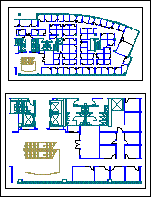
Чертежа съдържа две правоъгълни viewports. Изгледът е прозорец в триизмерни автоматизирано чертеж. Всеки изгледа може да се настрои към различен мащаб или ъгъл.
Когато конвертирате чертеж, записани в хартия пространство, само обектите, които са не отрязани (ножици) от ръба на изгледа се конвертират във Visio фигури. Обекти и текст, които са отрязани се превръщат в редове. Например кръг, който се намира вътре в изгледа се конвертира във Visio кръг форма. Кръг, който е ножици от изгледа се конвертира в серия от линии.
Записване на диаграма на Visio като DWG или DXF файл
-
Щракнете върху Файл > Запиши като.
-
Намерете местоположението или папката, където искате да запишете схемата.
-
В списъка Запиши като тип щракнете върху типа на файла, който искате:
-
Толкова рисуване (*.dwg)
-
Колкото за обмен (*.dxf)
-
Ако файлът за Visio има повече от една страница на чертеж, трябва да запишете всяка страница поотделно.
Вж. също
Въведение в работата с толкова чертежи във Visio
Подготовка за колкото импортиране
Отворете колкото чертеж във Visio
-
Щракнете върху Файл > Отвори.
-
Намерете папката, в която да се държи чертежа, който искате. Щракнете върху папката.
-
Щракнете върху списъка с Всички файлове на Visio и след това щракнете върху Рисуване толкова.
-
Намерете файла и щракнете върху Отвори.
Вмъкване на файл на DWG или DXF в съществуваща диаграма на Visio
-
В раздела Вмъкване щракнете върху Автоматизирано рисуване.
-
Намерете файла и щракнете върху Отвори.
Конвертиране на DWG и DXF обекти в фигури на Visio
След като импортирате или отваряне на чертеж на AutoCAD, можете да го конвертирате в фигури, които можете да обработвате във Visio. Имайте предвид, че Конвертиране във фигури на Visio не може да бъде отменено.
-
Щракнете с десния бутон автоматизирано чертеж, посочете Автоматизирано рисуван обекти след това щракнете върху Конвертиране.
-
В диалоговия прозорец Конвертиране на автоматизирано обект Поставете отметка в квадратчетата за толкова слоеве, които съдържат автоматизирано обекти, които искате да конвертирате.
Забележка: За да запазите вашия чертане размер на файла малък и скоростта на процеса на конвертиране, преобразуване само слоеве или на нива, които имате нужда.
-
Щракнете върху Разширени за повече опции. Например можете да изберете да изтриете или скриете преобразувани слоеве, конвертирате размери в измерение фигури или Конвертирайте щрих линия модели във фигури.
-
Щракнете върху OK.
Когато конвертирате чертеж в DWG или DXF формат, можете да конвертирате последно записан устройство изглед на автоматизирано чертеж. Автоматизирано чертеж може да са записани в модел на пространство или хартия пространство:
-
Модел на пространството е първичен рисуване работна област, в която редакторите автоматизирано създаване на рисунки. Когато конвертирате чертеж, записани в модел на място, всички обекти и текст на слоя, изберете се превръщат в фигури на Visio.
-
Хартия пространство е работна област, която е аналогично на листа хартия, в която автоматизирано редакторите може да организира различни изгледи на рисуване.
Следващото изображение показва DWG чертеж, записани в хартия пространство.
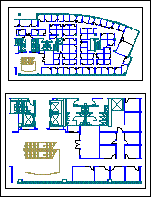
Чертежа съдържа две правоъгълни viewports. Изгледът е прозорец в триизмерни автоматизирано чертеж. Всеки изгледа може да се настрои към различен мащаб или ъгъл.
Когато конвертирате чертеж, записани в хартия пространство, само обектите, които са не отрязани (ножици) от ръба на изгледа се конвертират във Visio фигури. Обекти и текст, които са отрязани се превръщат в редове. Например кръг, който се намира вътре в изгледа се конвертира във Visio кръг форма. Кръг, който е ножици от изгледа се конвертира в серия от линии.
Записване на диаграма на Visio като DWG или DXF файл
-
Щракнете върху Файл > Запиши като.
-
Намерете местоположението или папката, където искате да запишете схемата.
-
В списъка Запиши като тип щракнете върху типа на файла, който искате:
-
Колкото рисуване (*.dwg)
-
Колкото за обмен (*.dxf)
-
Ако файлът за Visio има повече от една страница на чертеж, трябва да запишете всяка страница поотделно.










